在一些表格中我们需要将所有的数据都录入到一个单元格中运算公式,而一般的公式都是在不同单元格运算的,这种情况我们应该如何运算呢?这里小汪老师就给大家分享几种常用的方法。
1、自定义名称
首先,进入「公式」-「定义的名称」-「定义名称」,在名称中随便输入一个名字,这里我就输入「求和」,然后在引用位置中输入「=EVALUATE(Sheet1!A1)」确定。然后定位到B1单元格,进入「公式」-「定义的名称」-「用于公式」-「求和」(这里是刚刚定义的名称),然后回车即可获取运算结果。
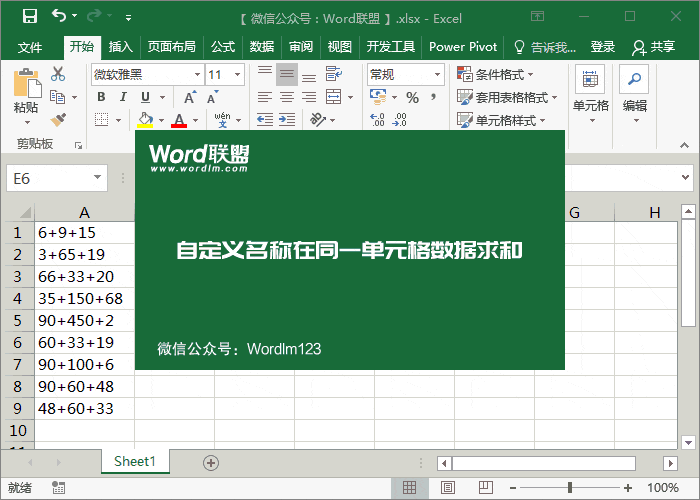
2、查找替换搞定
在B1单元格输入「=”z=”&A1」,然后向下填充,再复制一份,在C1单元格中「右键」-「选择性粘贴」-「数据」确定,使用Excel快捷键「Ctrl+G」打开查找替换对话框,查找内容输入「z」;替换为不输入,点击「全部替换」按钮,好了,现在所有的记过就已经计算出来了。
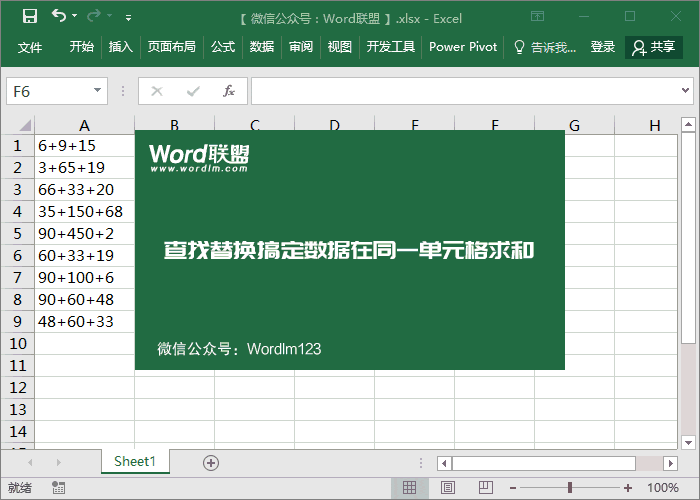
3、分列拆分数据
最后一种就是分列功能了,当然,这种适用于所有数据在同规律情况下才行,首先,将所有数据拆分到多个单元格,最后利用公式来运算。
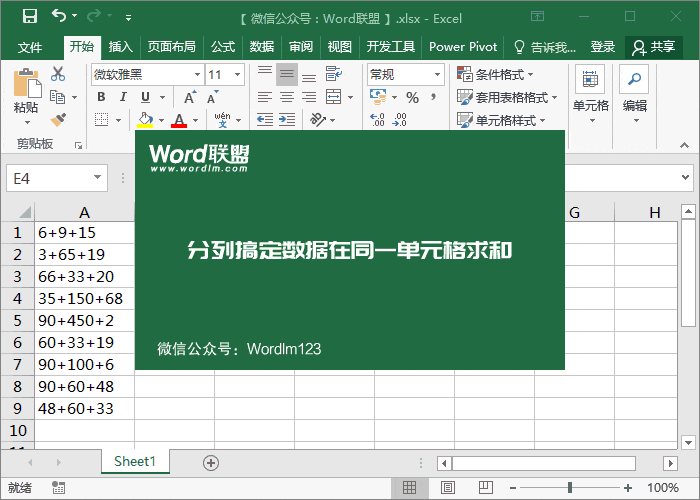

最新评论
下载地址呢
没有下载?
这篇文章写得深入浅出,让我这个小白也看懂了!
这个确实很实用,工作中会经常遇到这个问题。
这个教程还是比较实用的,希望可以对大家有点用。